Chặn hoặc bỏ chặn người gửi trong Outlook
Phân loại thư từ một địa chỉ email hoặc miền cụ thể là thư rác, bằng cách thêm chúng vào danh sách người gửi bị chặn. Ngoài ra, để ngăn việc di chuyển thư vào thư mục Email rác của bạn, hãy thêm địa chỉ email hoặc miền vào danh sách người gửi an toàn.
Chọn tab thích hợp dựa trên nền tảng email bạn đang sử dụng.
Chặn và bỏ chặn người gửi và miền
- Đăng nhập vào Outlook trên web. Sử dụng địa chỉ email và mật khẩu Microsoft 365 của bạn (tên người dùng và mật khẩu GoDaddy sẽ không dùng được ở đây).
- Ở góc trên bên phải, chọn
 Cài đặt .
Cài đặt . - Chọn Email rác .

- Để chặn người gửi, chọn Người gửi và miền bị chặn , sau đó chọn + Thêm người gửi bị chặn . Hoặc, để xác định người gửi là an toàn, trong Người gửi và miền an toàn , chọn + Thêm người gửi an toàn .
- Nhập địa chỉ email hoặc miền, rồi chọn OK .
- Ở góc dưới bên phải, chọn Lưu .
Quay lại đây bất cứ lúc nào để![]() chỉnh sửa hoặc
chỉnh sửa hoặc![]() xóa người gửi bị chặn hoặc người gửi an toàn.
xóa người gửi bị chặn hoặc người gửi an toàn.
Hiện có 2 phiên bản Outlook cho Windows: Outlook mới và Outlook cổ điển. Trước khi tiếp tục các bước dưới đây, hãy kiểm tra phiên bản bạn đang sử dụng .
Outlook mới
Nếu các bước trong phần này không hiệu quả, có thể bạn đang sử dụng Outlook mới. Thay vào đó, hãy thử các bước trong phần Outlook cổ điển .
Khi kích hoạt, bạn có thể thêm các gói email bổ sung, chẳng hạn như Email thiết yếu, Email Plus hoặc Doanh nghiệp trực tuyến thiết yếu.
- Mở Outlook.
- Ở góc trên bên phải, chọn
 Cài đặt .
Cài đặt . - Chọn Email rác .

- Để chặn người gửi, chọn Người gửi và miền bị chặn , sau đó chọn + Thêm người gửi bị chặn . Hoặc, để xác định người gửi là an toàn, trong Người gửi và miền an toàn , chọn + Thêm người gửi an toàn .
- Nhập địa chỉ email hoặc miền, rồi chọn OK .
- Ở góc dưới bên phải, chọn Lưu .
Quay lại đây bất cứ lúc nào để![]() chỉnh sửa hoặc
chỉnh sửa hoặc![]() xóa người gửi bị chặn hoặc người gửi an toàn.
xóa người gửi bị chặn hoặc người gửi an toàn.
Outlook cổ điển
Nếu các bước trong phần này không hiệu quả, có thể bạn đang không sử dụng Outlook cổ điển. Thay vào đó, hãy thử các bước trong phần Outlook mới .
- Mở Outlook.
- Xác định xem bạn đang sử dụng dải băng Cổ điển hay Đơn giản hóa.
- Nếu bạn đang sử dụng dải băng Cổ điển: Chọn
 Thư rác , và sau đó là Tùy chọn email rác .
Thư rác , và sau đó là Tùy chọn email rác .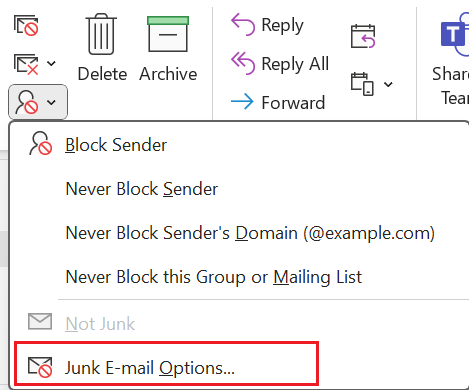
- Nếu bạn đang sử dụng dải băng Đơn giản hóa: Chọn
 Thêm lệnh , sau đó
Thêm lệnh , sau đó Chặn , rồi chọn Tùy chọn email rác .
Chặn , rồi chọn Tùy chọn email rác .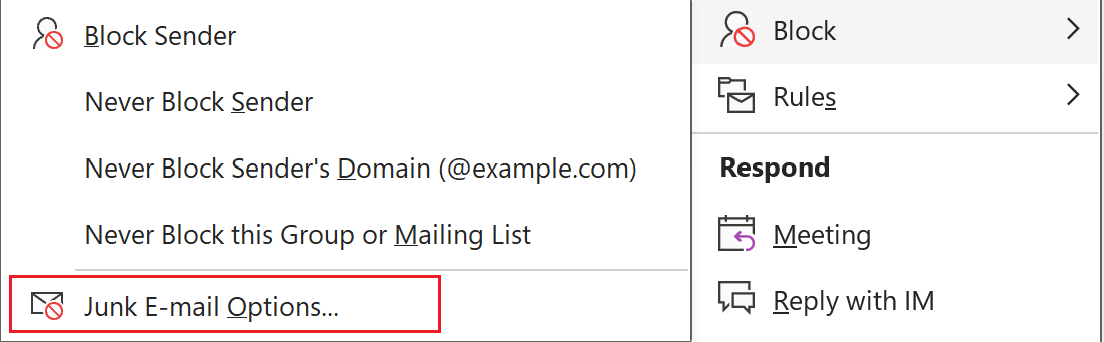
- Để chặn người gửi, bên dưới Người gửi bị chặn , chọn Thêm . Hoặc, để xác định người gửi là an toàn, trong Người gửi an toàn , chọn Thêm .
- Nhập địa chỉ email hoặc miền, rồi chọn OK .
- Chọn Áp dụng , rồi chọn OK .
Quay lại đây bất cứ lúc nào để chỉnh sửa hoặc xóa những người gửi bị chặn hoặc an toàn.
- Mở Outlook.
- Chọn Công cụ , chọn Tùy chọn email rác .
- Bên dưới Người gửi và Miền bị chặn , để thêm một người gửi bị chặn, hãy chọn + (dấu cộng) , rồi nhập địa chỉ email. Hoặc, để xóa một người gửi bị chặn, hãy chọn một địa chỉ email hoặc miền, rồi chọn - (dấu trừ) .
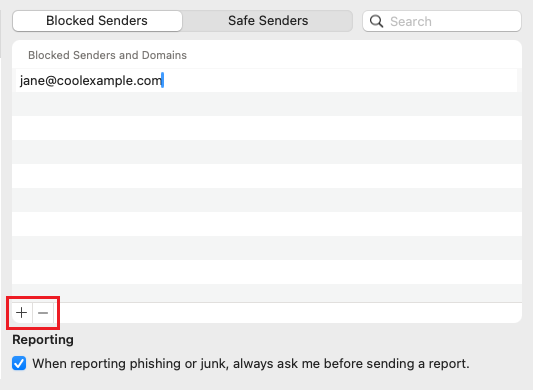
Quay lại đây bất cứ lúc nào để thêm hoặc xóa những người gửi bị chặn hoặc an toàn.
Bước có liên quan
- Nếu bạn không thấy những thay đổi của mình, hãy đảm bảo rằng Outlook của bạn đã được thiết lập với Exchange .
- Tìm hiểu cách chuyển sang Outlook cho Windows mới của Microsoft.
- Để truy cập Outlook trên web, hãy đăng nhập vào tài khoản Microsoft 365 của bạn .